Як виправити проблему подвійного клацання миші в Mac (09.15.25)
Чи виникають у вас проблеми з подвійним клацанням миші на вашому Mac? Це може здатися нешкідливим і простим, здавалося б, питанням для тих, хто ще не стикався з цим, але для тих, хто стикається, кілька речей можуть дратувати більше, ніж спроба натиснути щось, але замість цього реєструється подвійне клацання . Це не тільки дратує - це може бути і розчаруванням, оскільки подвійне клацання в неправильному місці, команда або посилання може призвести до дії, яку ви, можливо, не збираєтеся виконувати. Якщо ви помітите, що ваш Mac двічі клацає сам по собі, не хвилюйтеся. Виправлено подвійне клацання миші, і ми тут, щоб показати вам, як це зробити.
Спершу перевірте мишуПерш ніж напружуватись, шукаючи рішення цієї проблеми з мишею Mac, подивіться, чи не сама миша пошкоджена чи не має інших проблем. Спочатку переконайтеся, що миша чиста. Якщо з моменту вашого останнього використання миші минув деякий час, можливо, всередині неї вже осіли бруд і пил, що спричинило помилкові клацання. Поверхня трекпада також повинна бути чистою. Якщо ви використовуєте бездротову мишу, перевірте батареї. Слабкі акумулятори можуть спричинити порушення роботи миші, включаючи випадкові подвійні клацання.
Комп’ютерні миші також мають певний термін життя. Якщо ви використовуєте стару мишу, можливо, вона вже досягла максимального терміну служби, тому вона вже реєструє помилкові клацання. Крім того, зловживані миші також прослужать вам коротший період. Щоб дізнатись, чи проблема є у вашої миші, а не у вашому Mac чи її налаштуваннях, спробуйте використати іншу мишу, яка, на вашу думку, працює добре. Якщо це працює на вашому Mac, це інша миша, яка пошкоджена або має проблему. Якщо нова миша все ще працює не так, як очікувалося, то, швидше за все, це проблема з налаштуваннями. Крім того, ви можете спробувати використовувати мишу, яка помилково працює на вашому Mac на іншому комп’ютері. Якщо він чудово працює на іншому комп’ютері, ви тепер знаєте, куди зосередити свої зусилля.
Налаштування Mac Mouse: Як виправити проблему подвійного клацання на MacЯкщо ви переконалися, що це не проблема апаратного забезпечення миші, спершу перегляньте налаштування миші вашого Mac. Одне з налаштувань, яке ви можете перевірити та відрегулювати, - це швидкість подвійного клацання. Виконайте такі дії:
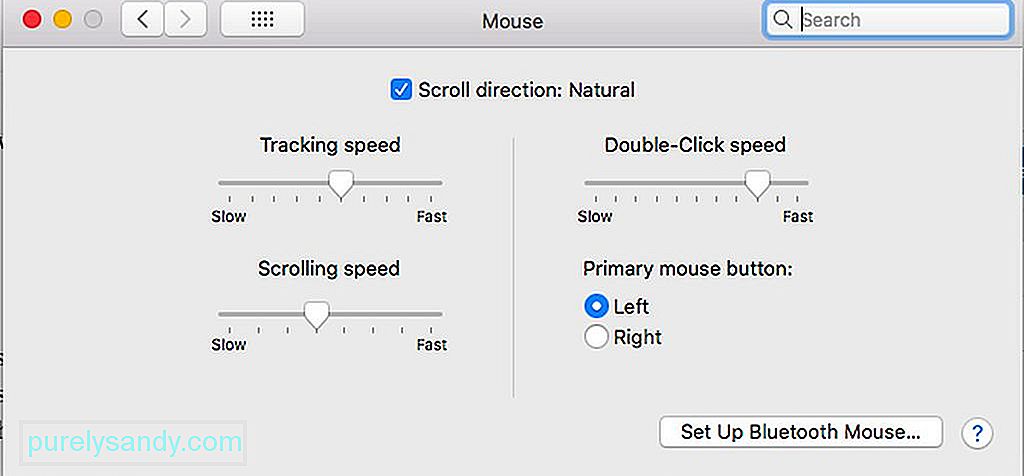
- Перейдіть до Меню Apple & gt; Системні налаштування .
- Виберіть Миша.
- Знайдіть параметр Швидкість подвійного клацання , який представлено розсувним циферблатом.
- Налаштуйте циферблат у напрямку Швидкий або встановіть його до кінця вліво.
- Ви також можете налаштування налаштування всередині опцій доступності, залежно від вашої версії macOS. Ви можете спробувати шукати його в Системні налаштування & gt; Доступність & gt; Миша та підсилювач; Трекпад .
Вже деякий час швидкість подвійного клацання виявляє причину подвійного клацання у більшості версій macOS. Можливо, це пов’язано з тим, що ОС важко відрізнить один клік від подвійного, коли останній встановлений занадто повільно. Однак зверніть увагу, що деякі можуть не встигати за надто швидким налаштуванням швидкості подвійного клацання. Якщо вам здається складною, ви можете трохи уповільнити. Тут ключовим є експериментування. Тільки переконайтеся, що не встановлюєте його занадто повільно.
Як додаткова порада, це допоможе встановити такі програми, як програма для відновлення Mac, щоб забезпечити безперебійну роботу Mac кожного разу. Це тому, що ця програма призначена для очищення сміття та збільшення оперативної пам’яті комп’ютера для досягнення максимальної продуктивності.
Відео YouTube: Як виправити проблему подвійного клацання миші в Mac
09, 2025

